Mandant erstellen
SEMYOU Template ist vollständig Mehrmandantenfähig, womit es möglich ist, unterschiedliche Gesellschaften, Abteilungen, Tochterunternehmen o.ä. innerhalb eines Systems zentral abzubilden.
Ein Mandaten an sich stellt eine geschlossene Einheit dar, auf die Benutzer mit entsprechenden Berechtigungen Zugriff erhalten. Vorlagen und Bilder werden immer pro Mandant in SEMYOU Template gespeichert und können nur mit entsprechender Berechtigung abgerufen werden.
Um einen neuenMandantenzu erstellen, führen Sie die folgenden Schritte aus:
- Melden Sie sich mit Ihrem Benutzernamen und Kennwort an SEMYOU TEMPLATE an: https://template.semyouonline.com
- Wählen Sie im linken Navigationsmenü Einstellungen> Mandanten. Der Administrationsbereich wird angezeigt
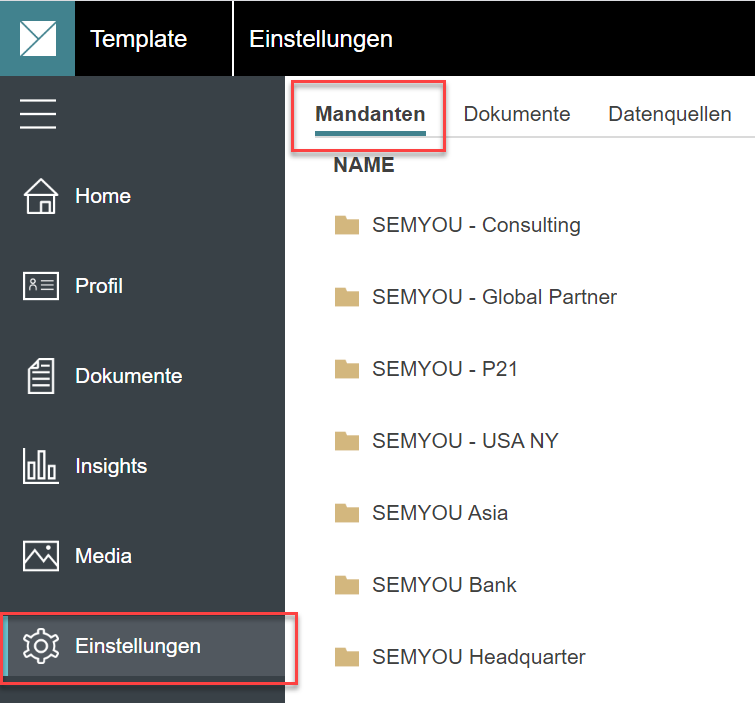
- Wählen Sie die Schaltfläche Neu
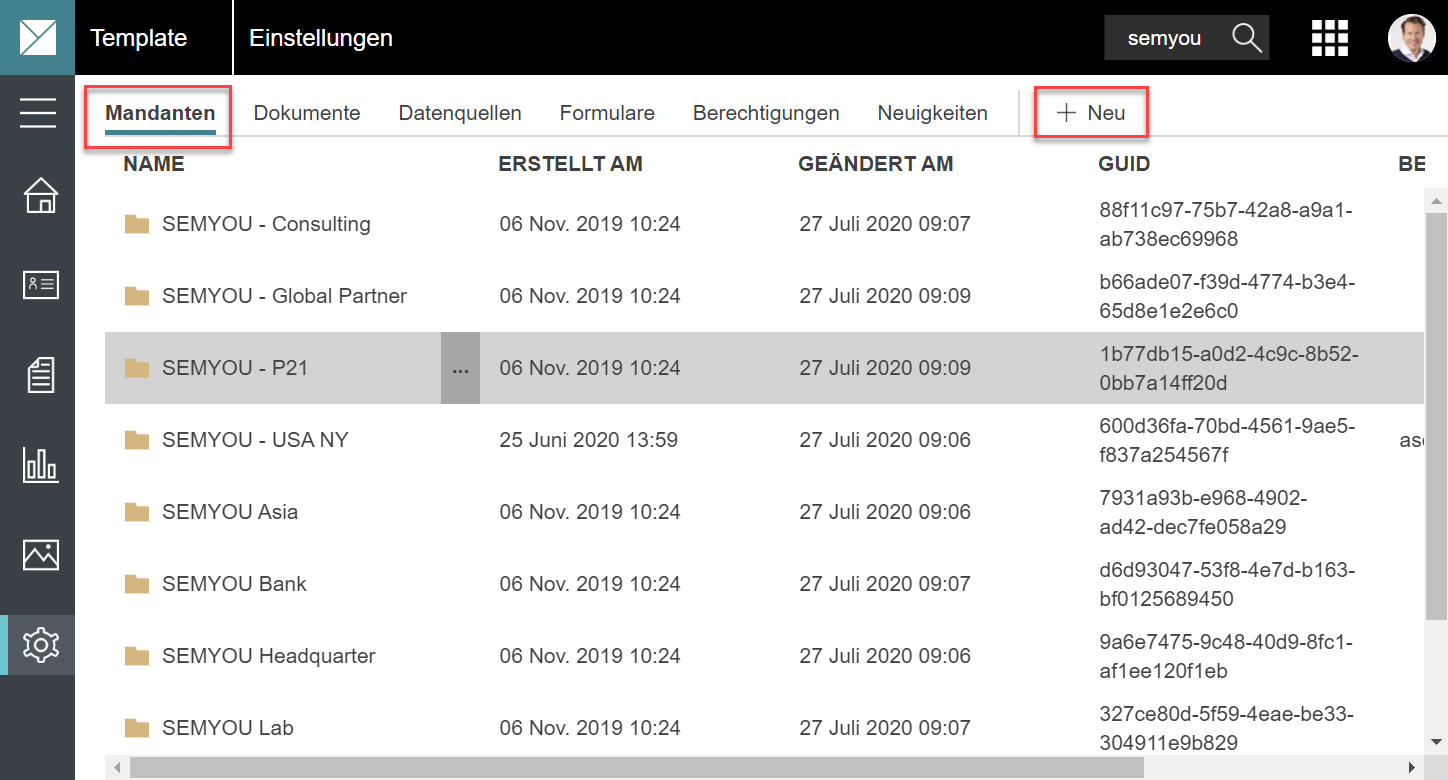
- Vergeben Sie einen Namen und geben Sie optional für den Mandanten eine Beschreibung Stellen Sie sicher, dass der Namen nicht bereits schon vergeben ist.
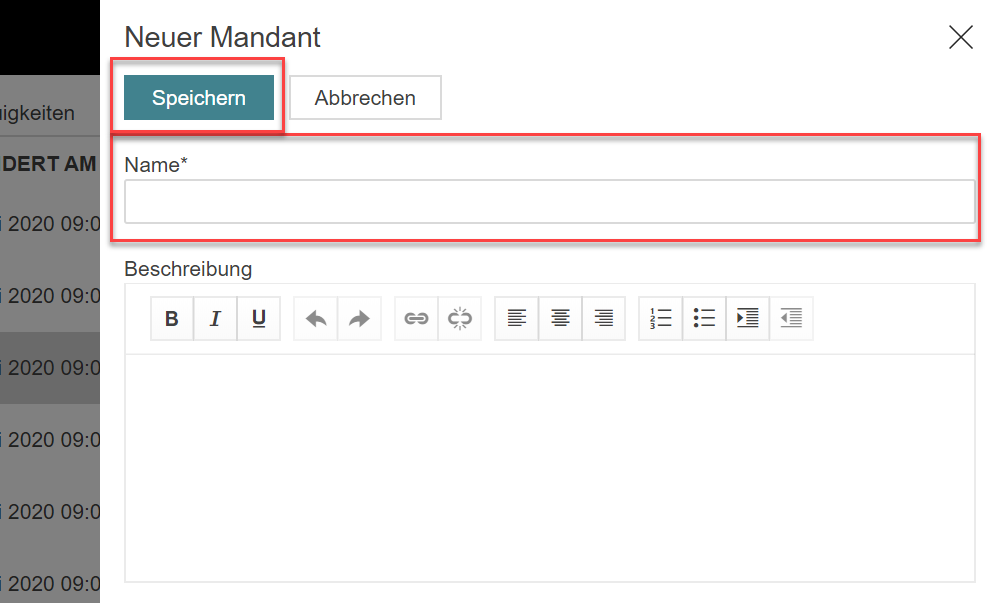
- Wählen Sie Speichern, um den Mandanten zu erstellen. Der neue Mandaten wurde angelegt und ist über die Tabelle ersichtlich.
Voraussetzungen
Die folgenden Voraussetzungen müssen erfüllt sein:
- Sie besitzen ein SEMYOU Benutzerkonto
- Sie besitzen eine gültige TEMPLATE App-Lizenz
- Sie besitzen die App-Administrations Berechtigungen
Mandant löschen
Wenn Sie einen Mandanten nicht mehr benötigen, so kann dieser vollständig aus dem System gelöscht werden.
Um einen Mandanten zu löschen, führen Sie die folgenden Schritte aus:
- Melden Sie sich mit Ihrem Benutzernamen und Kennwort an SEMYOU TEMPLATE an: https://template.semyouonline.com
- Wählen Sie im linken Navigationsmenü Einstellungen> Mandanten. Der Administrationsbereich wird angezeigt
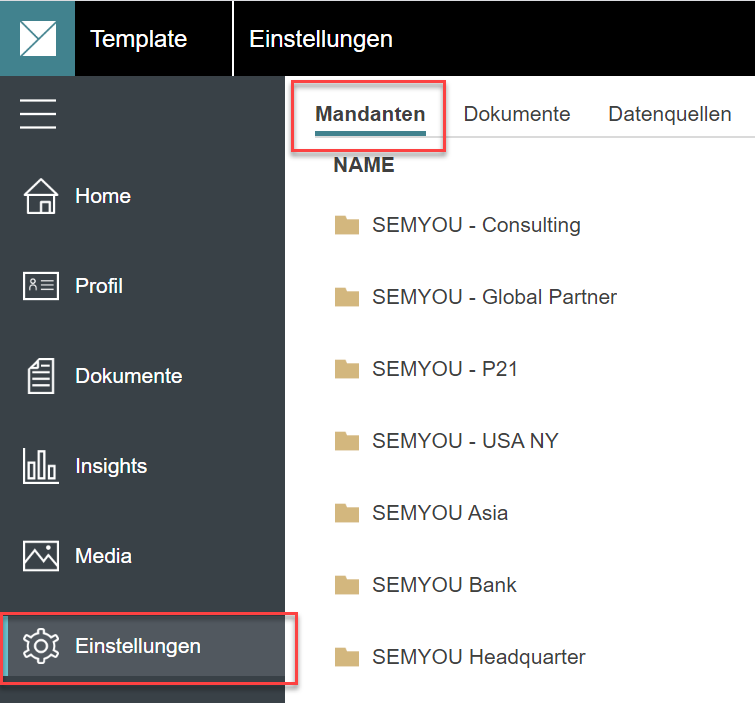
- Wählen Sie den zu löschenden Mandanten aus und wählen über das Kontextmenü Löschen
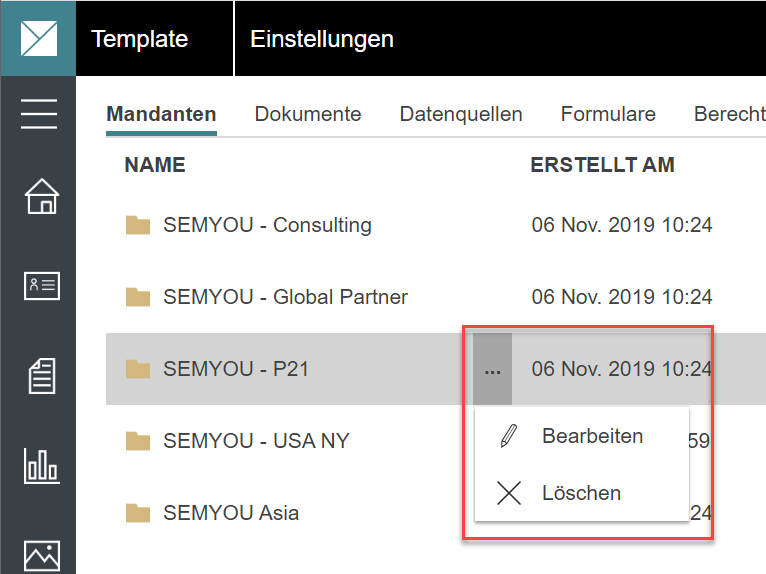
- Geben Sie in der Sicherheitsabfrage den exakten Namen des Mandanten ein und wählen Mandant löschen
- Der Mandanten und alle zugehörigen Daten wurden nun gelöscht
Wichtig
Bitte beachten Sie, dass dieser Vorgang nicht rückgängig gemacht werden kann! Alle Mandantenbezogenen Daten werden unwiderruflich gelöscht!
Voraussetzungen
Die folgenden Voraussetzungen müssen erfüllt sein:
- Sie besitzen ein SEMYOU Benutzerkonto
- Sie besitzen eine gültige TEMPLATE App-Lizenz
- Sie besitzen die App-Administrations Berechtigungen
Mandant bearbeiten
Wollen Sie einen Mandanten umbenennen oder die beschreibenden Attribute bearbeiten, so können Sie diesen über den Administrationsbereich einfach bearbeiten. Über die Bearbeitung können Sie:
- Namen des Mandanten umbenennen
- Mandanten-Attribut-Werte ändern
Um einen Mandanten zu bearbeiten, führen Sie die folgenden Schritte aus:
- Melden Sie sich mit Ihrem Benutzernamen und Kennwort an SEMYOU TEMPLATE an: https://template.semyouonline.com
- Wählen Sie im linken Navigationsmenü Einstellungen> Mandanten. Der Administrationsbereich wird angezeigt
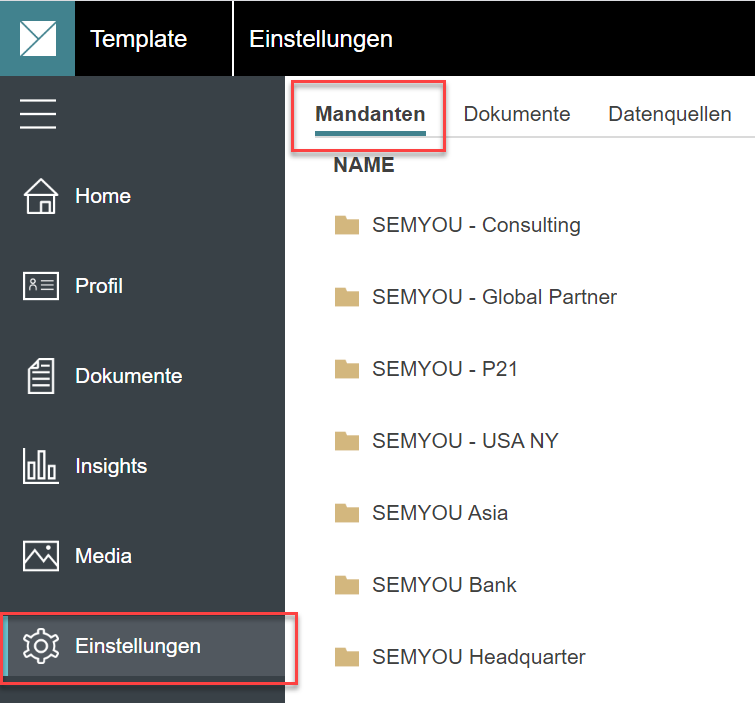
- Wählen Sie den zu bearbeitendenMandanten aus und wählen über das Kontextmenü > Bearbeiten. Das Fenster für die Bearbeitung wird angezeigt. Unter dem Bereich Attribute werden alle im Vorfeld definierten Mandanten-Attribute angezeigt, welche mit Inhalten befüllt werden können.
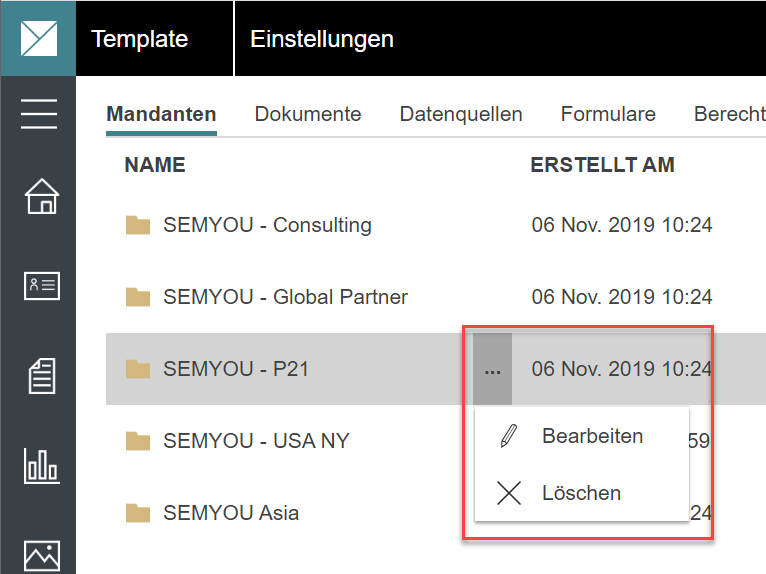
- Führen Sie Ihre Änderungen an den Inhalten durch und wählen Speichern, um die Daten abzuspeichern. Die geänderten Werte stehen direkt allen Benutzern zur Verfügung.
Wichtig
Bitte beachten Sie, dass die Mandanten-Attribute über den Bereich Datenquellen zunächst festgelegt werden müssen.
Voraussetzungen
Die folgenden Voraussetzungen müssen erfüllt sein:
- Sie besitzen ein SEMYOU Benutzerkonto
- Sie besitzen eine gültige TEMPLATE App-Lizenz
- Sie besitzen die App-Administrations Berechtigungen
- Sie haben im Vorfeld Mandanten-Attribute festgelegt
Mandanten - Berechtigungen
SEMYOU Template ist vollständig Mehrmandantenfähig, womit es möglich ist, unterschiedliche Gesellschaften, Abteilungen, Tochterunternehmen o.ä. innerhalb eines Systems zentral abzubilden.
Ein Mandaten an sich stellt eine geschlossene Einheit dar, auf die Benutzer mit entsprechenden Berechtigungen Zugriff erhalten.
Berechtigungen werden somit immer anhand eines SEMYOU Benutzerkontos in Bezug auf einen Mandanten abgebildet.
Die folgenden Berechtigungen stehen pro Mandant zur Verfügung
- Lesen
- Schreiben
- Verwalten
Um Berechtigungen für einen Mandanten zu vergeben, führen Sie die folgenden Schritte aus:
- Melden Sie sich mit Ihrem Benutzernamen und Kennwort an SEMYOU TEMPLATE an: https://template.semyouonline.com
- Wählen Sie im linken Navigationsmenü Einstellungen>Berechtigungen. Der Administrationsbereich wird angezeigt
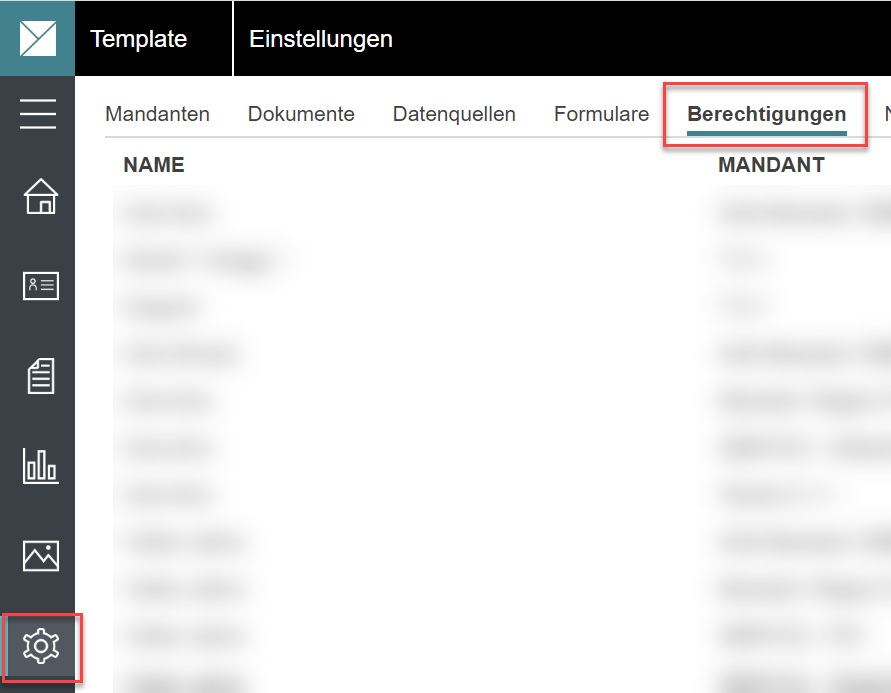
- Wählen Sie die Schaltfläche Neu
- Wählen Sie einen Benutzer / Gruppe aus der SEMYOU Domäne aus
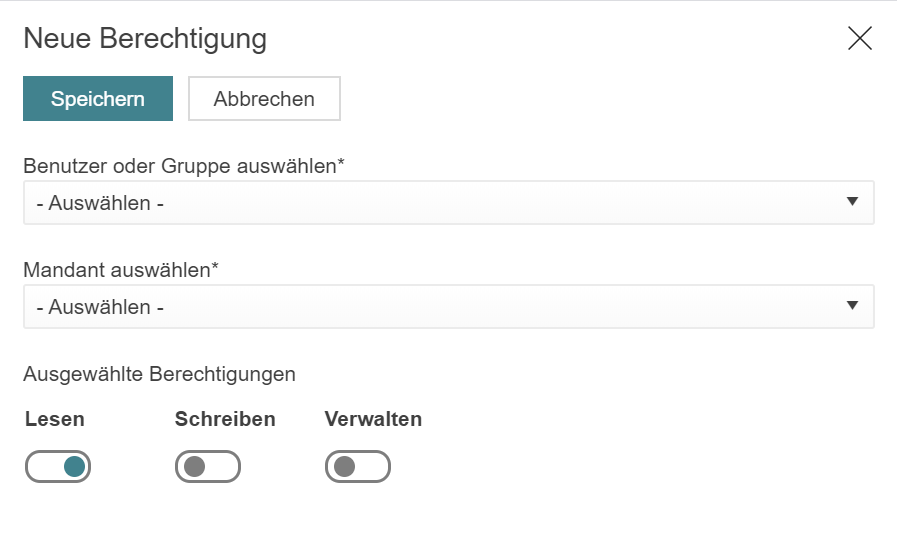
- Wählen Sie einen Mandanten aus und setzten Sie die entsprechenden Berechtigungen
- Wählen Sie Speichern und die Berechtigung abzuspeichern
Voraussetzungen
Die folgenden Voraussetzungen müssen erfüllt sein:
- Sie besitzen ein SEMYOU Benutzerkonto
- Sie besitzen eine gültige TEMPLATE App-Lizenz
- Sie besitzen die App-Administrations Berechtigungen